Canon i-SENSYS MF8380Cdw: Ru č no postavljanje pristupne to č ke i povezivanje Setarea manual ă a punctului de acces ş i conectarea Ro č na nastavitev dostopne to č ke in vzpostavitev povezave
Ru č no postavljanje pristupne to č ke i povezivanje Setarea manual ă a punctului de acces ş i conectarea Ro č na nastavitev dostopne to č ke in vzpostavitev povezave: Canon i-SENSYS MF8380Cdw
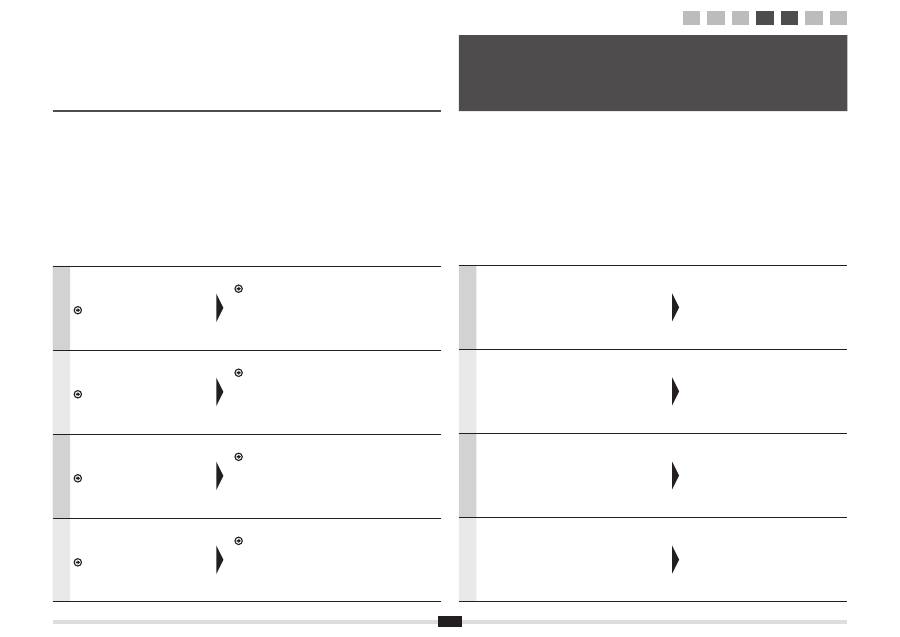
8
Hrvatski
Provjerite mrežne veze.
U
č
inite to pomo
ć
u ra
č
unala koje je
povezano s mrežom.
Prije
đ
ite na „A-1 Provjera je li
postavljanje postavki beži
č
nog LAN-a
završeno”.
Zatim instalirajte softver.
Zaseban dio dokumenta „Upute za po
č
etak korištenja”
Român
ă
Veri
fi
ca
ţ
i conexiunile de re
ţ
ea.
Veri
fi
ca
ţ
i func
ţ
ionarea cu ajutorul unui
computer conectat la o re
ţ
ea.
Trece
ţ
i la „A-1 Veri
fi
carea
fi
naliz
ă
rii
instal
ă
rii re
ţ
elei LAN f
ă
r
ă
fi
r”.
Apoi, instala
ţ
i software-ul.
Volumul separat „Ghid de punere rapid
ă
în func
ţ
iune”
Slovenš
č
ina
Preverite omrežne povezave.
Postopek opravite z ra
č
unalnikom, ki je
povezan v omrežje.
Nadaljujte na »A-1 Preverjanje
zaklju
č
enosti nastavitev brezži
č
nega
lokalnega omrežja«.
Zdaj namestite programsko opremo.
Lo
č
ena »Za
č
etna navodila«
Български
Проверете
мрежовите
връзки
.
Проверете
операцията
с
помощта
на
компютър
,
свързан
към
мрежа
.
Продължете
към
„A-1
Проверката
на
настройките
на
безжичната
LAN
мрежа
завърши
“.
След
това
инсталирайте
софтуера
.
Отделен
том
„
Кратко
ръководство
“
Hrvatski
Slijedite ovaj postupak samo ako ste u 3. koraku
odabrali „4-B Ru
č
no postavljanje pristupne to
č
ke i
povezivanje”.
Provjerite je li postupak „2 Prebacivanje na
č
ina
povezivanja na beži
č
ni LAN” (str. 4) završen.
Zapišite
podatke potrebne za ru
č
no
postavljanje beži
č
nog LAN-a
na str. 12
.
Ti
ć
e se podaci koristiti
na str. 11
.
Român
ă
Urma
ţ
i aceast
ă
procedur
ă
numai dac
ă
a
ţ
i selectat
„4-B Setarea manual
ă
a punctului de acces
ş
i
conectarea” la Pasul 3.
Asigura
ţ
i-v
ă
c
ă
procedura „2 Comutarea metodei de
conexiune la LAN f
ă
r
ă
fi
r” (P.4) a fost
fi
nalizat
ă
.
Nota
ţ
i-v
ă
informa
ţ
iile necesare pentru setarea
manual
ă
a re
ţ
elei LAN f
ă
r
ă
fi
r
de la P.12
.
Aceste informa
ţ
ii vor
fi
utilizate
la P.11
.
Slovenš
č
ina
Ta postopek upoštevajte le,
č
e ste v 3. koraku izbrali
»4-B Ro
č
na nastavitev dostopne to
č
ke in vzpostavitev
povezave«.
Postopek »2 Preklop na na
č
in povezave z brezži
č
nim
lokalnim omrežjem« (poglavje 4) mora biti kon
č
an.
Zabeležite
si zahtevane podatke za ro
č
no
nastavitev brezži
č
nega lokalnega omrežja
v
poglavju 12
.
Te podatke boste uporabili
v poglavju 11
.
Български
Следвайте
тази
процедура
само
ако
сте
избрали
„4-B
Ръчно
настройване
на
точката
за
достъп
и
свързване
“
при
стъпка
3.
Уверете
се
,
че
процедурата
„2
Превключване
на
начина
на
свързване
на
безжична
LAN
мрежа
“
(
стр
. 4)
е
завършена
.
Запишете
си
необходимата
информация
за
ръчното
настройване
на
безжичната
LAN
мрежа
на
стр
. 12
.
Тази
информация
ще
се
използва
на
стр
. 11
.
4-B
Ru č no postavljanje pristupne to č ke i povezivanje Setarea manual ă a punctului de acces ş i conectarea Ro č na nastavitev dostopne to č ke in vzpostavitev povezave
Ръчно настройване на точката за достъп и свързване
1
2
3
4-A 4-B A-1 A-2
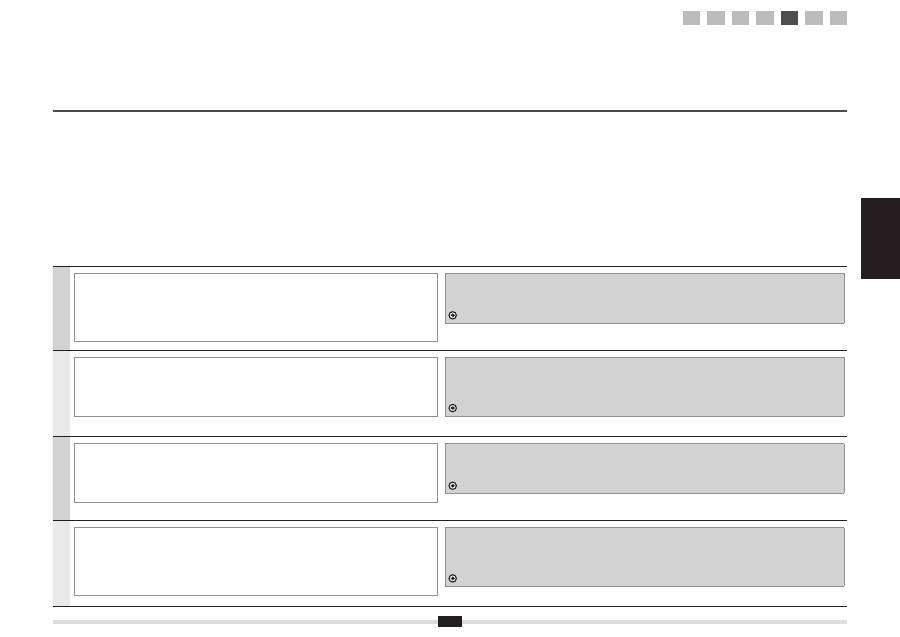
Hrvatski Român
ă
Slovenš
č
ina
Български
9
Hrvatski
SSID
* Možda je naveden kao naziv pristupne to
č
ke ili naziv mreže.
Mrežni klju
č
/ broj znakova u mrežnome klju
č
u (broj znamenki)
* Možda se radi o ozna
č
enom klju
č
u za šifriranje, WEP klju
č
u, WPA/WPA2 pristupnom izrazu, PSK-u ili unaprijed dijeljenom
klju
č
u.
Provjera SSID-a ili mrežnog klju
č
a
Provjerite SSID ili mrežni klju
č
pomo
ć
u alata „Canon MF/LBP Wireless Setup Assistant” (Pomo
ć
nik za postavljanje beži
č
ne mreže za ure
đ
aje
MF/LBP tvrtke Canon) na User Software CD (CD s korisni
č
kim softverom) koji ste dobili s ure
đ
ajem.
Ako je postavka usmjeriva
č
a ili pristupne to
č
ke za beži
č
ni LAN promijenjena ili potrebni podaci nisu navedeni, pogledajte sljede
ć
e:
Prije
đ
ite na „A-2 Provjera SSID-a ili mrežnog klju
č
a za usmjeriva
č
/pristupnu to
č
ku za beži
č
ni LAN”.
* Za dodatnu se pomo
ć
obratite proizvo
đ
a
č
u usmjeriva
č
a ili pristupne to
č
ke za beži
č
ni LAN.
Român
ă
SSID
* Poate
fi
indicat ca nume al punctului de acces sau al re
ţ
elei.
Cheie de re
ţ
ea/Num
ă
r de caractere din cheia de re
ţ
ea (num
ă
r de cifre)
* De asemenea, poate
fi
denumit cheie de criptare, cheie WEP, parol
ă
WPA/WPA2, PSK sau cheie prepartajat
ă
.
Veri
fi
carea SSID sau a cheii de re
ţ
ea
Pute
ţ
i veri
fi
ca SSID sau cheia de re
ţ
ea utilizând „Canon MF/LBP Wireless Setup Assistant” (Asistent con
fi
gurare Canon MF/LBP f
ă
r
ă
fi
r) în
discul User Software CD (CD cu software pentru utilizator) furnizat cu aparatul.
Dac
ă
setarea routerului/punctului de acces LAN f
ă
r
ă
fi
r s-a modi
fi
cat sau dac
ă
informa
ţ
iile de care ave
ţ
i nevoie nu sunt furnizate, consulta
ţ
i
urm
ă
toarele:
Trece
ţ
i la „A-2 Veri
fi
carea SSID sau a cheii de re
ţ
ea pentru un router/punct de acces LAN f
ă
r
ă
fi
r”.
* Dac
ă
ave
ţ
i nevoie de asisten
ţă
suplimentar
ă
, contacta
ţ
i produc
ă
torul re
ţ
elei LAN f
ă
r
ă
fi
r sau al punctului de acces.
Slovenš
č
ina
SSID
* Lahko je prikazano kot ime dostopne to
č
ke ali omrežja.
Omrežni klju
č
/ Število znakov v omrežnem klju
č
u (število števk)
* Lahko se imenuje tudi šifrirni klju
č
, klju
č
WEP, geslo WPA/WPA2, PSK ali klju
č
v vnaprejšnji skupni rabi.
Iskanje vrednosti SSID ali omrežnega klju
č
a
Vrednost SSID ali omrežnega klju
č
a lahko poiš
č
ete s pripomo
č
kom »Canon MF/LBP Wireless Setup Assistant« (Pomo
č
nik za brezži
č
ne
nastavitve MF/LBP Canon) na CD-ju User Software CD (CD z uporabniško programsko opremo), ki je priložen napravi.
Č
e spremenite nastavitve usmerjevalnika/dostopne to
č
ke za brezži
č
ni LAN ali
č
e zahtevanih informacij ni na voljo, glejte:
Nadaljujte na »A-2 Iskanje vrednosti SSID ali omrežnega klju
č
a za usmerjevalnik/dostopno to
č
ko za brezži
č
no lokalno omrežje«.
*
Č
e potrebujete dodatno pomo
č
, se obrnite na izdelovalca usmerjevalnika ali dostopne to
č
ke za brezži
č
no lokalno omrežje.
Български
SSID
*
Може
да
е
указано
като
име
на
точка
за
достъп
или
мрежа
.
Ключ
на
мрежата
/
Брой
на
знаците
в
ключа
на
мрежата
(
брой
цифри
)
*
Възможно
е
също
така
да
е
маркиран
шифроващ
ключ
, WEP
ключ
, WPA/WPA2
фраза
за
достъп
, PSK
или
предварително
споделен
ключ
.
Проверка
на
SSID
или
ключ
на
мрежата
Можете
да
проверите
SSID
или
ключа
на
мрежата
чрез
„Canon MF/LBP Wireless Setup Assistant“ (
Помощник
на
Canon MF/LBP
за
настройка
на
безжична
мрежа
)
в
ръководството
User Software CD (
Компакт
диск
с
потребителски
софтуер
),
предоставено
с
машината
.
Ако
настройката
на
маршрутизатора
/
точката
за
достъп
за
безжична
LAN
мрежа
е
променена
или
информацията
,
от
която
се
нуждаете
,
не
е
предоставена
,
вж
.
следните
указания
:
Продължете
към
„A-2
Проверка
на
SSID
или
ключ
на
мрежата
за
маршрутизатор
/
точка
за
достъп
за
безжична
LAN
мрежа
“.
*
Ако
се
нуждаете
от
допълнително
съдействие
,
се
свържете
с
производителя
на
безжичната
LAN
мрежа
или
точката
за
достъп
.
1
2
3
4-A 4-B A-1 A-2
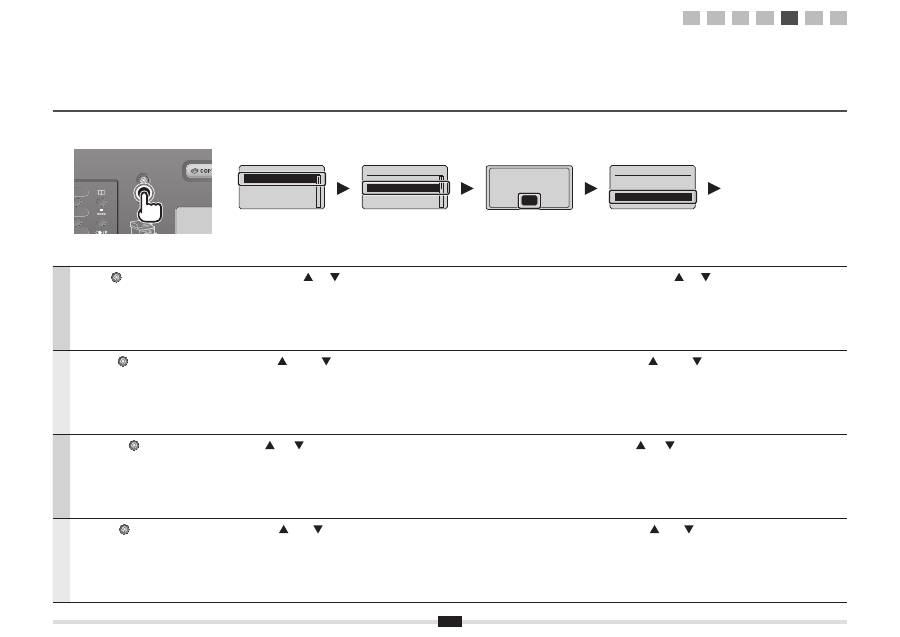
10
Hrvatski
Pritisnite [
] (Izbornik).
Za odabir pritisnite [
] ili [
], a zatim pritisnite [OK].
Pritisnite [OK].
Za odabir pritisnite [
] ili [
], a zatim pritisnite [OK].
Român
ă
Ap
ă
sa
ţ
i pe [
] (Meniu).
Ap
ă
sa
ţ
i pe [
] sau pe [
] pentru a selecta, apoi ap
ă
sa
ţ
i pe [OK].
Ap
ă
sa
ţ
i pe [OK].
Ap
ă
sa
ţ
i pe [
] sau pe [
] pentru a selecta, apoi ap
ă
sa
ţ
i pe [OK].
Slovenš
č
ina
Pritisnite tipko [
] (Meni).
S tipko [
] ali [
] izberite in pritisnite [OK] (V redu).
Pritisnite [OK] (V redu).
S tipko [
] ali [
] izberite in pritisnite [OK] (V redu).
Български
Натиснете
[
] (
Меню
).
Натиснете
[
]
или
[
]
за
избор
,
след
което
натиснете
[OK].
Натиснете
[OK].
Натиснете
[
]
или
[
]
за
избор
,
след
което
натиснете
[OK].
Menu
Network Settings
Preferences
Timer Settings
Common Settings
Network Settings
Select Wired/Wirele
...
Wireless LAN Setting
TCP/IP Settings
SNMP Settings
Wireless LAN Settings
WPS Push Button Mode
WPS PIN Code Mode
SSID Settings
Wireless LAN Informa
...
See Wireless LAN
Setting Guide to
perform settings.
OK
1
2
3
4-A 4-B A-1 A-2
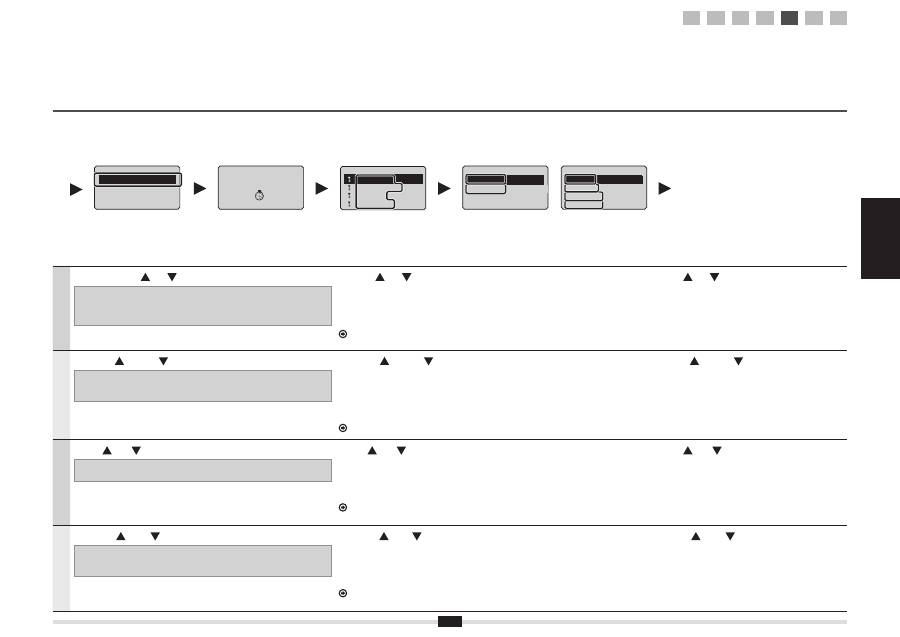
Hrvatski Român
ă
Slovenš
č
ina
Български
11
Searching...
Hrvatski
Za odabir pritisnite [
] ili [
], a zatim pritisnite [OK].
Ako se prikaže poruka <Cannot
fi
nd access point> (Nije mogu
ć
e prona
ć
i pristupno
mjesto).
Pritisnite [OK] da biste zatvorili zaslon i vratite se dva koraka unatrag te nastavite s
postavljanjem.
Pritisnite [
] ili [
] da biste odabrali SSID* koji ste zapisali, a zatim pritisnite [OK].
* SSID je prikazan ispred „WEP” „WPA” „None” (Ništa).
Ako je prikazano više odgovaraju
ć
ih SSID-ova, odaberite prvi ID na popisu (onaj koji
ima najja
č
i signal).
Ako ne možete prona
ć
i SSID, pogledajte donji odjeljak:
Prije
đ
ite na „A-2 Provjera SSID-a ili mrežnog klju
č
a za usmjeriva
č
/pristupnu to
č
ku za beži
č
ni LAN”.
Pritisnite [
] ili [
] da biste odabrali oblik unosa koji
odgovara broju znakova ili znamenki koji ste zapisali, a
zatim pritisnite [OK].
Român
ă
Ap
ă
sa
ţ
i pe [
] sau pe [
] pentru a selecta, apoi ap
ă
sa
ţ
i pe [OK].
Dac
ă
se a
fi
ş
eaz
ă
mesajul <Cannot
fi
nd access point> (Imposibil de g
ă
sit punctul
de acces).
Ap
ă
sa
ţ
i pe [OK] pentru a închide ecranul
ş
i relua
ţ
i de la opera
ţ
ia descris
ă
cu doi pa
ş
i înainte.
Ap
ă
sa
ţ
i pe [
] sau pe [
] pentru a selecta SSID-ul* pe care l-a
ţ
i notat, apoi ap
ă
sa
ţ
i
pe [OK].
* SSID este a
fi
ş
at în fa
ţ
a textelor „WEP”, „WPA”, „None” (Niciunul).
Dac
ă
sunt a
fi
ş
ate mai multe SSID-uri care se potrivesc, selecta
ţ
i-l pe primul de pe list
ă
(cel cu semnalul cel mai puternic).
Dac
ă
nu g
ă
si
ţ
i SSID-ul, consulta
ţ
i sec
ţ
iunea de mai jos:
Trece
ţ
i la „A-2 Veri
fi
carea SSID sau a cheii de re
ţ
ea pentru un router/punct de acces LAN f
ă
r
ă
fi
r”.
Ap
ă
sa
ţ
i pe [
] sau pe [
] pentru a selecta formatul
de intrare care corespunde num
ă
rului de caractere sau de
cifre scrise
ş
i ap
ă
sa
ţ
i pe [OK].
Slovenš
č
ina
S tipko [
] ali [
] izberite in pritisnite [OK] (V redu).
Č
e se prikaže <Cannot
fi
nd access point> (Dostopne to
č
ke ni mogo
č
e najti).
Pritisnite [OK] (V redu), da zaprete zaslon in za
č
nite dva koraka prej.
S tipko [
] ali [
] izberite SSID*, ki ste ga zapisali, in pritisnite [OK] (V redu).
* SSID je prikazan pred izrazom »WEP«, »WPA« ali »None« (Ni
č
).
Č
e je prikazanih ve
č
SSID, izberite tistega, ki je napisan prvi (tisti ima najmo
č
nejši
signal).
Č
e vrednosti SSID ne najdete, glejte spodaj:
Nadaljujte na »A-2 Iskanje vrednosti SSID ali omrežnega klju
č
a za usmerjevalnik/dostopno to
č
ko za
brezži
č
no lokalno omrežje«.
Pritisnite [
] ali [
] in izberite tisti vnos, ki ustreza
številu znakov ali števil v zapisani vrednosti, nato pritisnite
[OK] (V redu).
Български
Натиснете
[
]
или
[
]
за
избор
,
след
което
натиснете
[OK].
Ако
се
покаже
<Cannot
fi
nd access point> (
Невъзможно
е
откриване
на
точка
на
достъп
).
Натиснете
[OK],
за
да
затворите
екрана
и
да
се
върнете
две
стъпки
назад
.
Натиснете
[
]
или
[
]
за
избор
на
записаното
от
вас
SSID*,
след
което
натиснете
[OK].
* SSID
се
показва
пред
„WEP“, „WPA“, „None“ (
Няма
).
Ако
се
показват
няколко
съвпадащи
SSID,
изберете
първия
ИД
в
списъка
(
който
е
с
най
-
силен
сигнал
).
Ако
не
можете
да
откриете
SSID,
вж
.
раздела
по
-
долу
:
Продължете
към
„A-2
Проверка
на
SSID
или
ключ
на
мрежата
за
маршрутизатор
/
точка
за
достъп
за
безжична
LAN
мрежа
“.
Натиснете
[
]
или
[
],
за
да
изберете
формат
за
въвеждане
,
който
отговаря
на
броя
на
записаните
от
вас
знаци
или
цифри
,
след
което
натиснете
[OK].
SSID Settings
Select Access Point
Manual Settings
Select Access Point
SampleABCD WEP 13
SampleEFGHIJ WPA-PS
SampleKL WPA2-PSK 9
SampleMNOP None 7
Entry Format
5 Char. (40bit ASCII)
13 Char. (104bit ASC
...
10 Digits (40bit Hex)
26 Digits (104bit Hex)
Entry Format
8-63 Char. (ASCII)
64 Digits (Hex)
1
2
3
4-A 4-B A-1 A-2
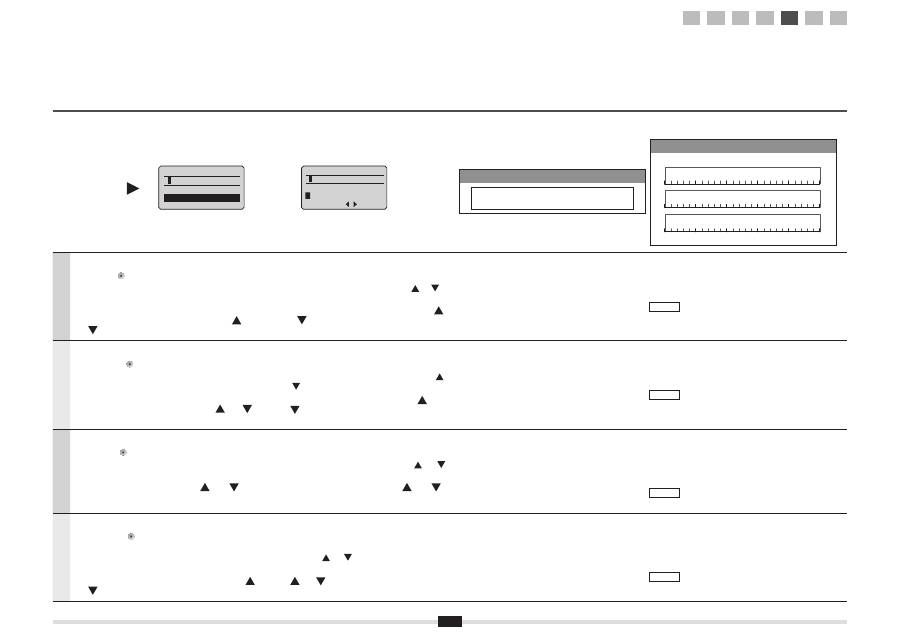
12
Hrvatski
Kada se prikaže zaslon (A)
1. Pritisnite [
] da biste odabrali <Entry Mode>
(Na
č
in upisivanja).
2. Unesite mrežni klju
č
.
* Možete koristiti samo numeri
č
ke tipke.
3. Odaberite <Apply> (Primjeni) pomo
ć
u tipke [
] ili
[
], a zatim pritisnite [OK].
Kada se prikaže zaslon (B)
1. Unesite mrežni klju
č
.
* Klju
č
unesite odabirom znakova pomo
ć
u tipki [
] i [
], a
zatim pritisnite [OK].
2. Odaberite <Apply> (Primjeni) pomo
ć
u tipke [
]
ili [
], a zatim pritisnite [OK].
SSID
Ako postoji više SSID-ova, sve ih zapišite.
Mrežni klju
č
Obavezno zapišite mrežni klju
č
koji je trenutno postavljen
za usmjeriva
č
ili pristupnu to
č
ku za beži
č
ni LAN.
Zapišite broj znakova u mrežnom klju
č
u (broj znamenaka).
Znakovi (znamenke)
Român
ă
La apari
ţ
ia ecranului (A)
1. Ap
ă
sa
ţ
i pe [
] pentru a selecta <Entry Mode>
(Mod intrare).
2. Introduce
ţ
i cheia de re
ţ
ea.
* Pute
ţ
i utiliza tastele numerice.
3. Selecta
ţ
i <Apply> (Aplicare) cu tastele [
]
ş
i [
],
apoi ap
ă
sa
ţ
i pe [OK].
La apari
ţ
ia ecranului (B)
1. Introduce
ţ
i cheia de re
ţ
ea.
* Pute
ţ
i introduce cheie selectând caracterele cu tastele [
]
ş
i [
], apoi ap
ă
sa
ţ
i pe [OK].
2. Selecta
ţ
i <Apply> (Aplicare) cu tastele [
]
ş
i
[
], apoi ap
ă
sa
ţ
i pe [OK].
SSID
Dac
ă
sunt a
fi
ş
ate mai multe SSID-uri, nota
ţ
i-le pe toate.
Cheie de re
ţ
ea
Asigura
ţ
i-v
ă
c
ă
v
ă
nota
ţ
i cheia de re
ţ
ea setat
ă
în prezent
pentru routerul sau punctul de acces al re
ţ
elei LAN f
ă
r
ă
fi
r.
Nota
ţ
i-v
ă
num
ă
rul de caractere din cheia de re
ţ
ea (num
ă
rul de cifre).
Caractere (cifre)
Slovenš
č
ina
Č
e se prikaže zaslon (A)
1. Pritisnite [ ] in izberite <Entry Mode> (Na
č
in vpisa).
2. Vnesite omrežni klju
č
.
* Uporabite lahko številske tipke.
3. Izberite <Apply> (Uporabi) s tipko [
] ali [
] in
pritisnite [OK] (V redu).
Č
e se prikaže zaslon (B)
1. Vnesite omrežni klju
č
.
* Vnesite klju
č
, tako da izbirate znake s tipkama [
] in [
],
in pritisnite [OK] (V redu).
2. Izberite <Apply> (Uporabi) s tipko [
] ali [
]
in pritisnite [OK] (V redu).
SSID
Č
e je prikazanih ve
č
vrednosti SSID, zapišite vse.
Omrežni klju
č
Zapisati si morate omrežni klju
č
, ki je trenutno nastavljen
v usmerjevalniku ali dostopni to
č
ki za brezži
č
no lokalno
omrežje.
Zapišite število znakov v omrežnem klju
č
u (število števk).
Znaki (števke)
Български
Когато
се
появи
екран
(A)
1.
Натиснете
[
],
за
да
изберете
<Entry Mode>
(
Режим
за
въвеждане
).
2.
Въведете
ключа
на
мрежата
.
*
Можете
да
използвате
бутоните
с
цифри
.
3.
Изберете
<Apply> (
Прилагане
)
с
помощта
на
[
]
и
[
],
след
което
натиснете
[OK].
Когато
се
появи
екран
(B)
1.
Въведете
ключа
на
мрежата
.
*
Можете
да
въведете
ключа
,
като
изберете
знаците
с
помощта
на
[
]
и
[
],
след
което
натиснете
[OK].
2.
Изберете
<Apply> (
Прилагане
)
с
помощта
на
[
]
и
[
],
след
което
натиснете
[OK].
SSID
Ако
има
няколко
SSID,
ги
запишете
всичките
.
Ключ
на
мрежата
Запишете
си
ключа
на
мрежата
,
който
в
момента
е
зададен
за
маршрутизатора
/
точката
за
достъп
за
безжична
LAN
мрежа
.
Запишете
си
броя
на
знаците
в
ключа
на
мрежата
(
броя
цифри
).
Символи
(
цифри
)
SSID
Network Key
or
WEP Key
(
5
Char.)
<Apply>
Entry Mode: aA
(A)
PSK
(
64
Digits)
<Apply>
1
2 3 4 5 6 7 8 9 0
A B C D E F
(B)
1
2
3
4-A 4-B A-1 A-2
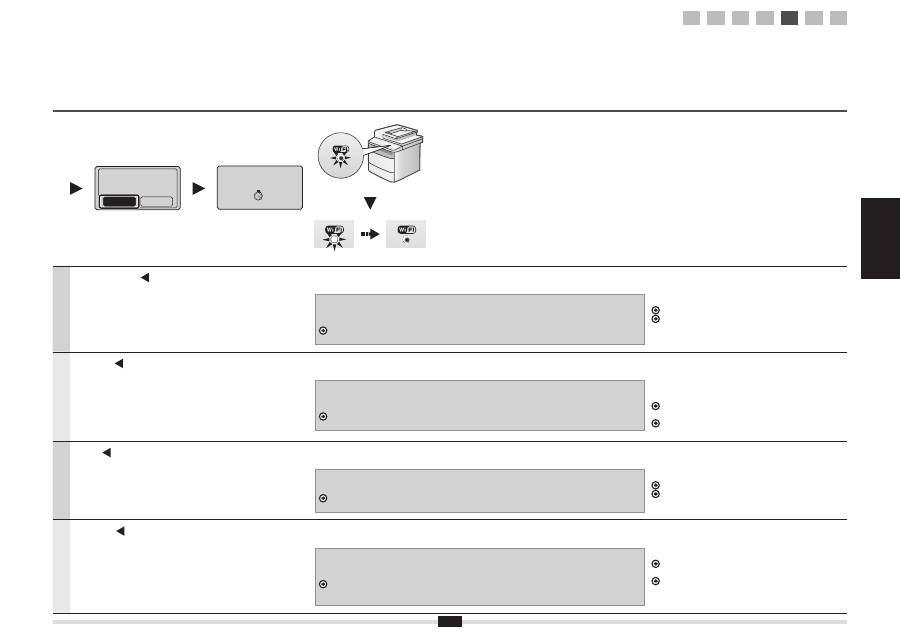
Hrvatski Român
ă
Slovenš
č
ina
Български
13
Hrvatski
Za odabir pritisnite [ ], a zatim pritisnite [OK].
Wi-Fi indikator trep
ć
e.
Kada je postavka postavljena, Wi-Fi indikator prestaje treptati.
Ako se pojavi poruka o pogrešci
Pritisnite [OK] da biste zatvorili zaslon, provjerite je li naveden to
č
an mrežni klju
č
i slijedite postupak opisan šest
koraka ranije.
Ako se ni nakon ponovnih pokušaja ne uspijete povezati s pristupnom to
č
kom, pogledajte sljede
ć
i odjeljak.
e-priru
č
nik -> „Rješavanje problema” -> „Otklanjanje poteško
ć
a” -> „Problemi s mrežom” -> „Problemi s
beži
č
nim LAN-om”
Pri
č
ekajte da ure
đ
aj automatski preuzme IP adresu
(približno 2 min).
Ako želite ru
č
no postaviti IP adresu, pogledajte sljede
ć
e.
e-priru
č
nik „Postavljanje IPv4 adrese”
e-priru
č
nik „Postavljanje IPv6 adrese”
Român
ă
Ap
ă
sa
ţ
i pe [ ] pentru a selecta, apoi ap
ă
sa
ţ
i pe [OK].
Indicatorul Wi-Fi este a
fi
ş
at cu intermiten
ţă
.
La
fi
nalizarea set
ă
rii, indicatorul Wi-Fi se a
fi
ş
eaz
ă
continuu.
În caz de apari
ţ
ie a unui mesaj de eroare
Ap
ă
sa
ţ
i pe [OK] pentru a închide ecranul, veri
fi
ca
ţ
i dac
ă
cheia de re
ţ
ea este corect
ă
ş
i urma
ţ
i procedura descris
ă
cu
ş
ase pa
ş
i înainte.
Dac
ă
punctul de acces nu poate
fi
conectat nici dup
ă
repetarea încerc
ă
rii, consulta
ţ
i urm
ă
toarele.
e-Manual (Manual electronic) -> „Troubleshooting” (Depanare) -> „Troubleshooting” (Depanare) ->
„Network Problems” (Probleme de re
ţ
ea) -> „Wireless LAN Troubles” (Probleme LAN f
ă
r
ă
fi
r).
A
ş
tepta
ţ
i ca aparatul s
ă
reg
ă
seasc
ă
automat adresa IP
(aprox. 2 minute).
Dac
ă
dori
ţ
i s
ă
seta
ţ
i manual adresa IP, consulta
ţ
i
urm
ă
toarele.
e-Manual (Manual electronic) „Setting the IPv4 Address”
(Setarea adresei IPv4)
e-Manual (Manual electronic) „Setting the IPv6 Address”
(Setarea adresei IPv6)
Slovenš
č
ina
S tipko [ ] izberite in pritisnite [OK] (V redu).
Lu
č
ka Wi-Fi utripa.
Ko je nastavljanje kon
č
ano, lu
č
ka Wi-Fi za
č
ne svetiti.
Č
e se prikaže sporo
č
ilo o napaki
Pritisnite [OK] (V redu), da zaprete zaslon, preverite, ali je omrežni klju
č
pravilen, in nadaljujte s šestim korakom.
Č
e se tudi po vnovi
č
nem poskusu ni mogo
č
e povezati z dostopno to
č
ko, glejte naslednje.
E-priro
č
nik -> »Odpravljanje težav« -> »Odpravljanje težav« -> »Težave z omrežjem« -> »Težave z
brezži
č
nim lokalnim omrežjem«
Po
č
akajte, da naprava samodejno dobi naslov IP
(pribl. 2 minuti).
Č
e želite naslov IP nastaviti ro
č
no, glejte spodaj.
E-priro
č
nik »Nastavitev naslova IPv4«
E-priro
č
nik »Nastavitev naslova IPv6«
Български
Натиснете
[ ]
за
избор
,
след
което
натиснете
[OK].
Индикаторът
за
Wi-Fi
мига
.
Когато
настройването
завърши
,
индикаторът
за
Wi-Fi
светва
.
Ако
се
покаже
съобщение
за
грешка
Натиснете
[OK],
за
да
затворите
екрана
,
проверете
дали
ключът
за
мрежата
е
правилен
,
след
което
следвайте
процедура
,
като
се
върнете
шест
стъпки
назад
.
Ако
точката
за
достъп
не
може
да
се
свърже
дори
след
повторен
опит
,
вж
.
указанията
по
-
долу
.
e-Manual (
Електронно
ръководство
) -> „Troubleshooting“ (
Отстраняване
на
неизправности
) ->
„Troubleshooting“ (
Отстраняване
на
неизправности
) -> „Network Problems“ (
Проблеми
с
мрежата
) ->
„Wireless LAN Troubles“ (
Неизправности
с
безжичната
LAN
мрежа
)
Изчакайте
,
докато
машината
извлече
IP
адреса
автоматично
(
прибл
. 2
минути
).
Ако
искате
да
зададете
IP
адреса
ръчно
,
вж
.
следното
.
e-Manual (
Електронно
ръководство
) „Setting the IPv4
Address“ (
Задаване
на
IPv4
адрес
)
e-Manual (
Електронно
ръководство
) „Setting the IPv6
Address“ (
Задаване
на
IPv6
адрес
)
Do you want to
connect with new
settings?
No
Yes
Connecting...
Cancel: Press Stop
1
2
3
4-A 4-B A-1 A-2
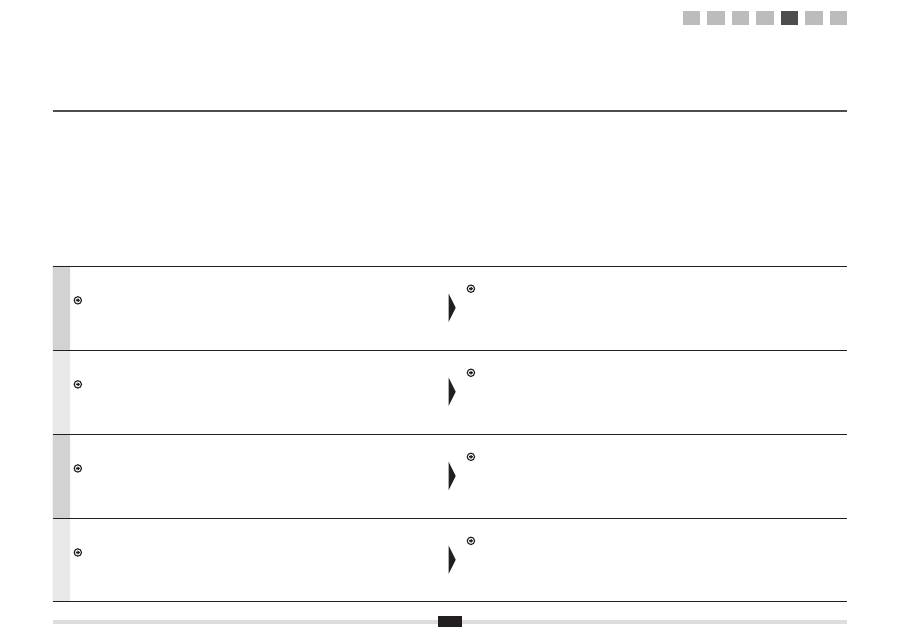
14
Hrvatski
Provjerite mrežne veze.
U
č
inite to pomo
ć
u ra
č
unala koje je povezano s mrežom.
Prije
đ
ite na „A-1 Provjera je li postavljanje postavki beži
č
nog LAN-a završeno”.
Zatim instalirajte softver.
Zaseban dio dokumenta „Upute za po
č
etak korištenja”
Român
ă
Veri
fi
ca
ţ
i conexiunile de re
ţ
ea.
Veri
fi
ca
ţ
i func
ţ
ionarea cu ajutorul unui computer conectat la o re
ţ
ea.
Trece
ţ
i la „A-1 Veri
fi
carea
fi
naliz
ă
rii instal
ă
rii re
ţ
elei LAN f
ă
r
ă
fi
r”.
Apoi, instala
ţ
i software-ul.
Volumul separat „Ghid de punere rapid
ă
în func
ţ
iune”
Slovenš
č
ina
Preverite omrežne povezave.
Postopek opravite z ra
č
unalnikom, ki je povezan v omrežje.
Nadaljujte na »A-1 Preverjanje zaklju
č
enosti nastavitev brezži
č
nega lokalnega omrežja«.
Zdaj namestite programsko opremo.
Lo
č
ena »Za
č
etna navodila«
Български
Проверете
мрежовите
връзки
.
Проверете
операцията
с
помощта
на
компютър
,
свързан
към
мрежа
.
Продължете
към
„A-1
Проверката
на
настройките
на
безжичната
LAN
мрежа
завърши
“.
След
това
инсталирайте
софтуера
.
Отделен
том
„
Кратко
ръководство
“
1
2
3
4-A 4-B A-1 A-2
Оглавление
- ContentsTable des matièresSommarioInhalt
- Checking Before the Setup Véri fi cation avant la con fi guration Controllo prima della con fi gurazione Überprüfen vor der Einrichtung
- Switching the Connection Method to Wireless LAN Changement de méthode de connexion pour choisir Réseau sans fi l Cambiare il metodo di connessione in LAN wireless Umschalten der Verbindungsmethode zu Wireless LAN
- Selecting a Method for Setting the Wireless LAN Sélectionnez une méthode de con fi guration du réseau sans fi l Selezione di un metodo di impostazione della LAN wireless Auswählen einer Methode zur Einstellung des Wireless LANs
- Setting the Machine Using the WPS (Push Button Mode) Con fi guration de la machine avec les fonctions WPS (système à bouton poussoir) Con fi gurazione della macchina utilizzando WPS (pressione del pulsante) Einrichten des Geräts mit WPS (Tastenwahlmodus)
- Setting the Access Point Manually and Connecting Con fi guration manuelle et connexion du point d'accès Impostazione manuale dell'Access Point e connessione Manuelles Einstellen des Access Points und Herstellen einer Verbindung
- Checking the Wireless LAN Setting is Completed La véri fi cation des réglages de réseau sans fi l est terminée Veri fi care la completezza della con fi gurazione della LAN wireless Überprüfen, ob die Einstellung des Wireless LANs abgeschlossen ist
- Checking SSID or Network Key for a Wireless LAN Router/Access Point Véri fi cation du SSID ou de la clé réseau d'un routeur/point d'accès de réseau sans fi l Controllo del SSID o della chiave di rete di un router LAN wireless o Access Point Überprüfen der SSID oder des Netzwerkschlüssels für einen Router/Access Point für Wireless LAN
- ObsahTartalomSpis tre ś ci Obsah
- Kontrola p ř ed nastavením Ellen ő rzés a beállítás el ő tt Sprawdzanie przed kon fi guracj ą Kontrola pred nastavením
- P ř epnutí metody p ř ipojení na bezdrátovou sí ť LAN A csatlakozási mód átváltása vezeték nélküli helyi hálózati kapcsolatra Zmiana metody po łą czenia na sie ć bezprzewodow ą LAN Prepnutie spôsobu pripojenia na bezdrôtovú sie ť LAN
- Výb ě r metody pro nastavení bezdrátové sít ě LAN A vezeték nélküli helyi hálózat beállítási módjának kiválasztása Wybieranie metody kon fi guracji sieci bezprzewodowej LAN Výber spôsobu nastavenia bezdrôtovej siete LAN
- Nastavení p ř ístroje pomocí funkce WPS (režim Push Button) A készülék beállítása WPS (gombnyomásos mód) segítségével Kon fi guracja urz ą dzenia przy u ż yciu funkcji WPS (Tryb klawiatury fi zycznej) Nastavenie zariadenia pomocou funkcie WPS (Režim stla č enia tla č idla)
- Ru č ní nastavení a p ř ipojení p ř ístupového bodu A hozzáférési pont manuális beállítása és csatlakoztatása R ę czna kon fi guracja i pod łą czenie punktu dost ę pu Ru č né nastavenie prístupového bodu a pripojenie
- Kontrola dokon č ení nastavení bezdrátové sít ě LAN A vezeték nélküli helyi hálózat megfelel ő beállításának ellen ő rzése Sprawdzanie, czy kon fi guracja sieci bezprzewodowej LAN jest zako ń czona Kontrola dokon č enia nastavenia bezdrôtovej siete LAN
- Kontrola identi fi kátoru SSID nebo sí ť ového klí č e pro sm ě rova č nebo p ř ístupový bod bezdrátové sít ě LAN A vezeték nélküli helyi hálózati útválasztó vagy hozzáférési pont SSID azonosítójának vagy hálózati kulcsának ellen ő rzése Sprawdzanie SSID lub klucza sieciowego routera sieci bezprzewodowej LAN / punktu dost ę pu Kontrola identi fi kátora SSID alebo sie ť ového k ľ ú č a smerova č a bezdrôtovej siete LAN/prístupového bodu
- SadržajCuprinsVsebinaСъдържание
- Provjera prije postavljanja Veri fi care înaintea instal ă rii Preverjanje pred nastavitvijo
- Prebacivanje na č ina povezivanja na beži č ni LAN Comutarea metodei de conexiune la LAN f ă r ă fi r Preklop na na č in povezave z brezži č nim lokalnim omrežjem
- Odabir na č ina postavljanja beži č nog LAN-a Selectarea unei metode pentru setarea LAN f ă r ă fi r Izbira na č ina nastavitve brezži č nega lokalnega omrežja
- Postavljanje ure đ aja putem WPS-a (povezivanje pritiskom na gumb) Instalarea aparatului utilizând modul buton WPS Nastavitev naprave s funkcijo WPS (na č in na pritisk gumba)
- Ru č no postavljanje pristupne to č ke i povezivanje Setarea manual ă a punctului de acces ş i conectarea Ro č na nastavitev dostopne to č ke in vzpostavitev povezave
- Provjera je li postavljanje postavki beži č nog LAN-a završeno Veri fi carea fi naliz ă rii instal ă rii re ţ elei LAN f ă r ă fi r Preverjanje zaklju č enosti nastavitev brezži č nega lokalnega omrežja
- Provjera SSID-a ili mrežnog klju č a za usmjeriva č /pristupnu to č ku za beži č ni LAN Veri fi carea SSID sau a cheii de re ţ ea pentru un router/punct de acces LAN f ă r ă fi r Iskanje vrednosti SSID ali omrežnega klju č a za usmerjevalnik/dostopno to č ko za brezži č no lokalno omrežje
- СодержаниеЗміст ﺕﺎﻳﻮﺘﶈﺍ ﺐﻟﺎﻄﻣ ﺖﺳﺮﻬﻓ
- Проверка перед настройкой Перевірка перед налаштуванням ﺩﺍﺪﻋﻹﺍ ﻞﺒﻗ ﺺﺤﻔﻟﺍ ﻢﯿﻈﻨﺗ ﺯﺍ ﻞﺒﻗ ﯽﺳﺭﺮﺑ
- Изменение способа подключения на беспроводную сеть
- Выбор метода настройки беспроводной сети
- Настройка аппарата с использованием функции WPS ( режим нажатия кнопки )
- Настройка точки доступа вручную и подключение
- Проверка параметров беспроводной локальной сети завершена
- Проверка SSID или ключа сети для маршрутизатора беспроводной сети или точки доступа
- İ çindekiler SatursTurinysSisukord
- Kurulumdan Önce Kontrol Etme P ā rbaude pirms iestat ī šanas Patikrinimas prieš s ą rank ą Seadistuseelne kontroll
- Ba ğ lant ı Yöntemini Kablosuz LAN’a De ğ i ş tirme Savienojuma metodes iestat ī šana uz bezvadu LAN Prijungimo b ū do perjungimas į belaid į LAN Ühendusviisi Traadita side kohtvõrk määramine
- Kablosuz LAN’ ı Ayarlamak için Yöntem Seçme Metodes izv ē le bezvadu LAN iestat ī šanai B ū do pasirinkimas nustatant belaid į LAN Traadita side kohtvõrgu seadmisviisi valimine
- Makineyi WPS (Tu ş Modu) Kullanarak Ayarlama Iek ā rtas iestat ī šana, izmantojot WPS (spiedpogas rež ī ms) WPS naudojan č io aparato nustatymas (mygtuko režimas) Seadme seadmine WPS-i abil (nupuvajutusrežiim)
- Eri ş im Noktas ı n ı Manuel Olarak Ayarlama ve Ba ğ lanma Manu ā la piek ļ uves punkta iestat ī šana un savienošana Prieigos taško nustatymas rankiniu b ū du ir prijungimas Pöörduspunkti käsitsi seadmine ja ühendamine
- Kablosuz LAN Ayar ı n ı n Tamamlan ı p Tamamlanmad ı ğ ı n ı Kontrol Etme P ā rbaude, vai bezvadu LAN iestat ī šana ir pabeigta Belaidžio LAN nustatymo patikra baigta Traadita side kohtvõrgu seadmise lõpuleviimise kontrollimine
- Kablosuz LAN Yönlendiricisi/Eri ş im Noktas ı için SSID veya A ğ Anahtar ı n ı Kontrol Etme Bezvadu LAN maršrut ē t ā ja/piek ļ uves punkta bezvadu SSID vai t ī kla atsl ē gas p ā rbaude Belaidžio LAN maršrutizatoriaus / prieigos taško SSID arba tinklo rakto tikrinimas Traadita side kohtvõrgu marsruuteri või pöörduspunkti SSID või võrguvõtme vaatamine
- IndholdInnholdSisällysInnehåll
- Kontrol før opsætning Kontrollere før oppsettet Tarkistukset ennen asetuksien määrittämistä Kontrollera innan inställningen
- Skift af tilslutningsmetoden til trådløst LAN Bytte tilkoblingsmetoden til trådløst LAN Kytkentätavan vaihtaminen langattomaksi lähiverkoksi Ändra anslutningsmetoden till trådlöst nätverk
- Valg af metode til indstilling af trådløst LAN Velge en metode for innstilling av trådløst LAN Langattoman lähiverkon asetustavan valitseminen Välja en metod för att ställa in det trådlösa nätverket
- Indstillingen af maskinen ved hjælp af WPS (trykknapstilstand) Stille inn maskinen med WPS (trykknappmodus) Laitteen asetukset WPS-toiminnolla (painiketila) Ställa in enheten med hjälp av WPS (tryckknappsläge)
- Manuel indstilling af adgangspunkt og tilslutning Stille inn tilgangspunktet manuelt og koble til Liityntäpisteen määrittäminen manuaalisesti ja yhteyden muodostaminen Ställa in åtkomstpunkten manuellt och ansluta
- Kontrol af, at den trådløse LAN-indstilling er fuldført Kontrollere at den trådløse LAN-innstillingen er fullført Langattoman lähiverkon asetuksien viimeistelemisen tarkistaminen Kontrollera att inställningen av det trådlösa nätverket är slutförd
- Kontrol af SSID eller netværksnøgle for en trådløs LAN-router/et trådløst adgangspunkt Kontrollere SSID eller nettverksnøkkel for en trådløs LAN-ruter/tilgangspunkt Langattoman lähiverkon reitittimen/liityntäpisteen SSID:n tai verkkoavaimen tarkistaminen Kontrollera SSID eller nätverksnyckel för en router för ett trådlöst nätverk/åtkomstpunkt
- ContenidoInhoudsopgaveÍndiceΠεριεχόμενα
- Comprobación antes de la con fi guración Controle uitvoeren vóór de instelprocedure Veri fi car antes da con fi guração
- Cambio del método de conexión a LAN inalámbrica De verbindingsmethode instellen op draadloos LAN Mudar o método de ligação para LAN sem fi os
- Selección de un método para con fi gurar la LAN inalámbrica Een methode voor het instellen van het draadloze LAN selecteren Seleccionar o método de con fi guração da LAN sem fi os
- Con fi guración de la máquina utilizando WPS (Modo de botón pulsador) De machine instellen met de WPS Drukknop-modus Con fi gurar a máquina utilizando WPS (Modo de botão)
- Con fi guración del punto de acceso manualmente y conexión Het toegangspunt handmatig instellen en verbinding maken Con fi gurar o ponto de acesso manualmente e estabelecer a ligação Χειροκίνητη ρύθμιση του σημείου πρόσβασης και σύνδεση
- Comprobación de la fi nalización de la con fi guración de LAN inalámbrica Controleren of het draadloze LAN correct is ingesteld Veri fi car se a con fi guração da LAN sem fi os está concluída
- Comprobación del SSID o la clave de red para un router/punto de acceso de LAN inalámbrica De SSID of netwerksleutel voor een draadloze LAN-router/toegangspunt controleren Veri fi car o SSID ou a chave de rede de um router/ponto de acesso de LAN sem fi os

